TRLE講座
■English.txt編
ここではEnglish.txtについて書いています。
English.txtの変更
以下、その手順。
- Scriptフォルダにある「Script.txt、English.txt、Script.dat、English.dat」とインストールしたフォルダにある「Script.dat、English.dat」をバックアップします。
- Scriptフォルダにある「English.txt」をメモ帳で編集、セーブします。
- Scriptフォルダにある「English Script.bat」をダブルクリックします。
これでレベルエディタをインストールしたフォルダとScriptフォルダにあるScript.dat、English.datが変更されます。
ファイルの日付を確認してみてください。
注:
English.txtは行数を変えないよう変更する必要があります。
行頭に;(セミコロン)をつけるとその行はコメント文になります。
実際のゲームの中では処理されません。
元が何だったかわかるようコメントにしておくと便利です。
行頭に;(セミコロン)をつけるとその行はコメント文になります。
実際のゲームの中では処理されません。
元が何だったかわかるようコメントにしておくと便利です。
半角の英数文字のみ使用できます。
日本語、全角はゲーム内で文字化けします。
日本語、全角はゲーム内で文字化けします。
English.txtを変更するとゲームが起動しない
以下、対処方法。
- 「English Script.bat」をメモ帳で開きます。
- 最後の一行「del strings.h」の下に「pause」を追加してセーブします。
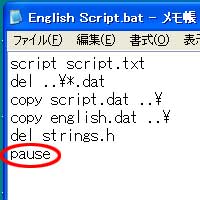
「pause」の一行を追加してセーブ。 - 「English Script.bat」をダブルクリックすると、黒い画面が表示され「English Script.bat」で処理された内容が表示されます。
この時「ERROR」が表示されるので編集した所を確認してみてください。
スペルミスとか、空白が半角かなど。
「strings.hが見つかりませんでした。」が表示される場合もあります。
変更内容(レベル名など)によってはScript.txtも変更する必要があります。
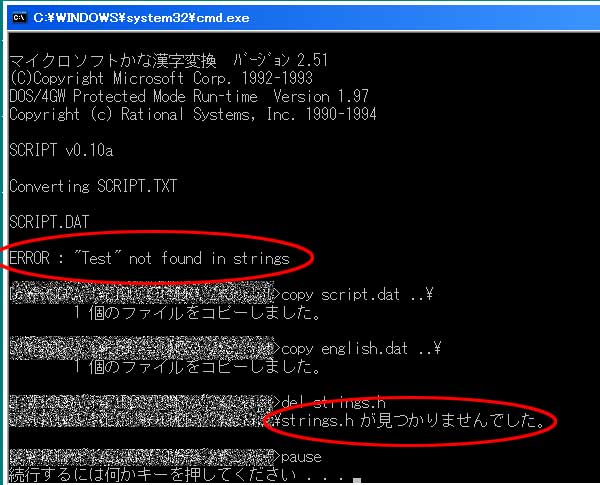
「ERROR」が表示される。 - 「続行するには何かキーを押してください」と最後に表示されたら、空白キーを押すと黒い画面が消えます。
- 「ERROR」と「strings.hが見つかりませんでした。」が表示されなくなるまで、「English.txt」を修正します。
これでダメな場合はtr4ファイルがdataフォルダにあるか確認してください。
それでもダメな場合はわかりません。
English.txtを変更したのに変更が有効にならない
以下、対処方法。
レベルエディタをインストールしたフォルダにあるScript.dat、English.datが更新されているか確認する。
Scriptフォルダ内のファイルではありません。
Scriptフォルダ内のファイルではありません。
Script.txtの内容をチェックする。スペルミスがないか。
ex.「ENABLED」が「ENEBAL」になっていても「English Script.bat」ではエラーになりません。
ex.「ENABLED」が「ENEBAL」になっていても「English Script.bat」ではエラーになりません。
English.txtの内容
[Strings]セクション
上から順に
Legend行の内容
レベル名
インベントリーの一般的な表示内容
武器などの名前
パズルやキーなどの名前
ゲーム内の「Statics」の表示内容
Examineの表示内容
PS用の設定
スタッフクレジット
ゲーム内の「Option」の表示内容
セットアップ画面の表示内容
となります。
TR4のEnglish.txt
以下からTR4のEnglish.txtがダウンロードできます。
TR4SCRIPT.zip(14KB)